Hay muchas razones por las que las personas pueden querer comprimir archivos PDF. Por un lado, es difícil enviar un archivo PDF grande a través del correo electrónico, especialmente cuando hay un límite de tamaño de archivo adjunto en una cuenta de correo electrónico. Afortunadamente, existen soluciones efectivas disponibles para reducir el tamaño del archivo PDF.Si necesita comprimir su archivo PDF, lea estas Siete formas principales y elija una adecuada para usted.
Top 7 Formas de Cambiar el Tamaño del Archivo PDF
Tres Herramientas Web Gratuitas para Reducir el Tamaño del Archivo PDF
Solution 1: Compresor de PDF en línea
No requiere instalación ni registro, puede utilizar esta herramienta gratuita de compresión de PDF en línea para reducir el tamaño del archivo PDF de manera fácil y rápida. Simplemente cargue su archivo PDF en este servicio, elija el tipo adecuado y ¡casi habrá terminado! Solo espera unos segundos para descargar los archivos comprimidos. Tiene la capacidad de generar archivos PDF con la misma calidad. Además, sin suscripción, puede comprimir por lotes varios archivos PDF grandes a pequeños. En general, es un compresor de PDF muy útil sin ningún límite.
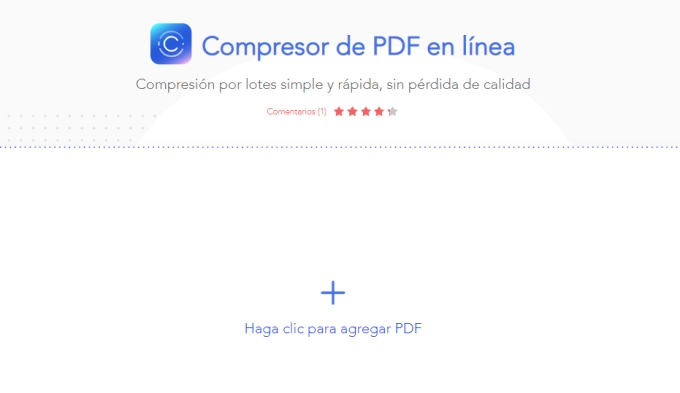
Solution 2: LightPDF
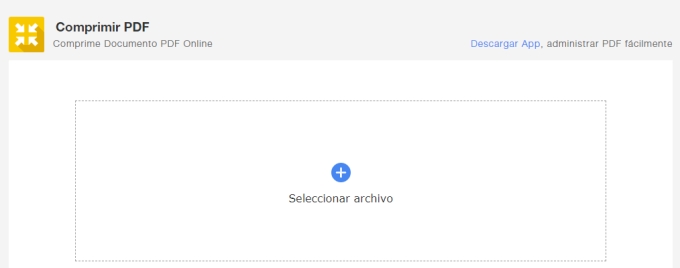
LightPDF es un sitio web en línea que ofrece varias soluciones PDF diferentes y factibles, incluida la reducción de archivos PDF. Es fácil de usar y funciona rápido, con solo un clic para cargar su archivo PDF, le ayudará a comprimir el documento automáticamente. El sitio es de uso gratuito, por lo tanto, los usuarios pueden reducir el tamaño del archivo PDF sin preocuparse por los tiempos de carga o la limitación del tamaño del archivo. Además, el PDF comprimido sigue siendo de alta calidad.
Además de reducir el tamaño del archivo, también puede utilizar esta herramienta para convertir, editar y proteger sus archivos PDF.
Solution 3: Smallpdf
Esta herramienta gratuita de compresión de PDF basada en el navegador tiene una función simple de arrastrar y soltar para cargar archivos. No hay opciones adicionales o configuraciones de compresión específicas, pero la calidad es buena y el tamaño resultante está lo suficientemente optimizado. Después del proceso de compresión que toma un par de minutos, puede descargar el archivo instantáneamente.
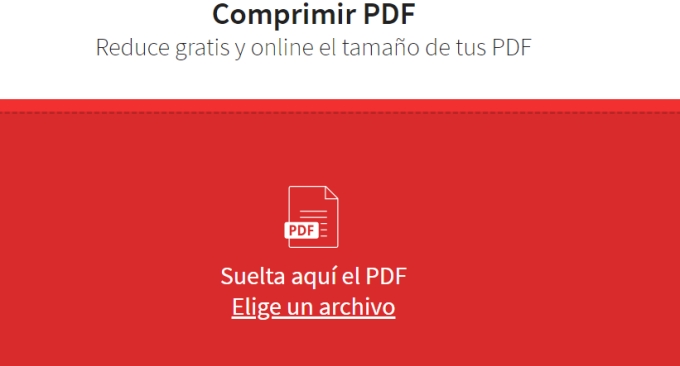
Smallpdf afirma que los archivos se eliminan permanentemente después de una hora para garantizar la privacidad. También es compatible con todas las plataformas, incluyendo Windows, Mac y Linux.
ApowerCompress Gratuito para Reducir el Tamaño del Archivo PDF
ApowerCompress es un programa descargable gratuito que le permite reducir el tamaño del archivo PDF con una interfaz de usuario fácil de usar. Es capaz de comprimir el tamaño de archivos PDF grandes con una buena calidad resultante. Es compatible con el modo por lotes, lo que significa que puede optimizar miles de documentos. También admite la compresión sin pérdida, admite el modo táctil para Windows con pantalla táctil y admite archivos PDF encriptados. La aplicación es compatible solo con Windows.
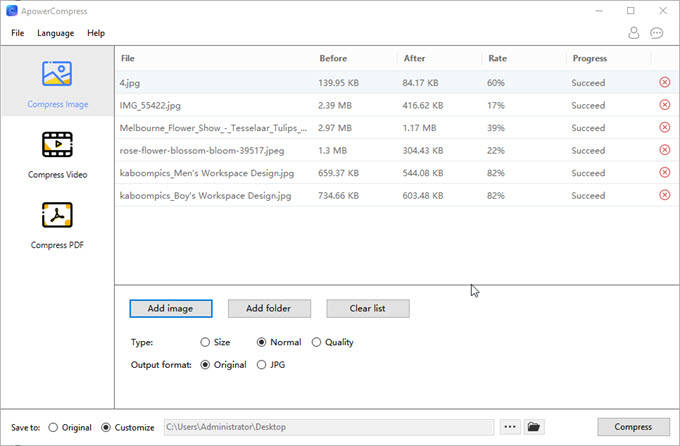
Cómo usar Adobe Acrobat para reducir el tamaño del archivo PDF
Solución 1: Reducir el Tamaño del Archivo en Adobe Acrobat
Para comprimir archivos PDF utilizando Adobe Acrobat, siga estos pasos:
- Al iniciar el programa, abra su archivo PDF.
- Haga clic en “Guardar como” en el menú de archivo y luego seleccione “PDF de tamaño reducido”.
- Elija la compatibilidad correcta de la versión.
- Guarde su archivo. Al guardar varios archivos, recuerde hacer clic en “Aplicar a varios” antes de agregar los archivos. Establezca sus preferencias de nombre de archivo y carpeta preferidas en el cuadro Opciones de salida.
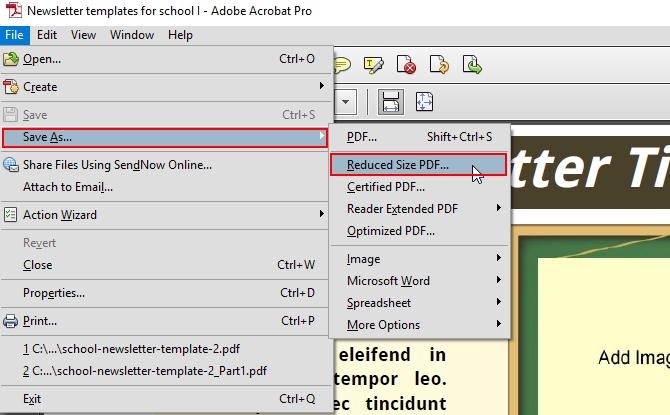
Solución 2: Adobe Acrobat PDF Optimizer
PDF Optimizer tiene una gran cantidad de configuraciones de compresión para reducir el tamaño de un archivo PDF. La configuración predeterminada es suficiente para producir tamaños de archivo optimizados al comprimir imágenes y deshacerse de elementos innecesarios y fuentes incrustadas.
Para usar esta aplicación, sigue estos pasos:
- En el archivo, haga clic en “Guardar como” y luego en “PDF optimizado”. Esto abrirá el cuadro de diálogo.
- Haga clic en “Guardar en” al editar un asistente de acción. En el cuadro de diálogo Opciones de salida, haga clic en “PDF optimizado” y luego seleccione “Configuración”.
- Elija su configuración preferida para procesar la compresión.
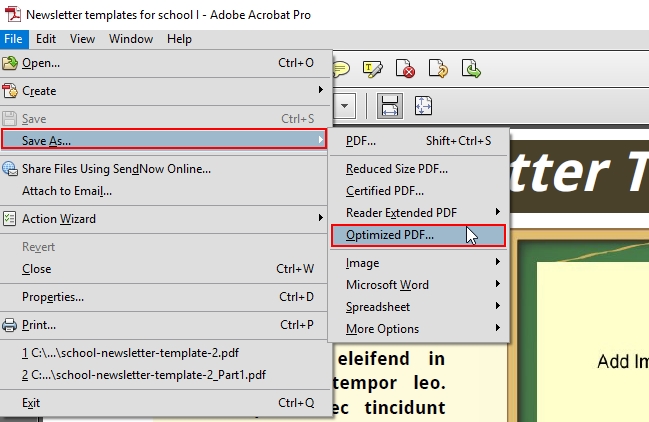
Usar ApowerPDF
Con las actualizaciones de nuestro editor profesional de PDF, ApowerPDF, salen dos métodos para reducir el tamaño del archivo PDF: optimizador de PDF y reducir el tamaño del archivo. El primero es más avanzado, ya que puede eliminar elementos no válidos y puede establecer el píxel y la calidad de la imagen, mientras que el segundo reducirá directamente el documento por usted. Por lo tanto, este programa puede funcionar excelente y reducir mucho sus archivos PDF.
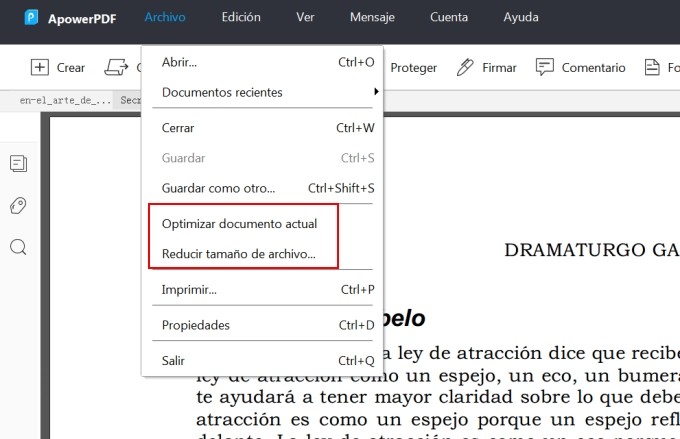
Una Aplicación de Vista Previa Incorporada – OS X PDF Filter para Usuarios de Mac
Para los usuarios de Mac, puede reducir el tamaño del archivo PDF de forma gratuita mediante el uso de OS X PDF Filter. Así es cómo:
- Abra su archivo en Vista previa.
- Haga clic en “Guardar como PDF”, abra en “Vista previa” y luego guarde.
- Haga clic en “Filtro de cuarzo” y seleccione “Reducir tamaño de archivo”.
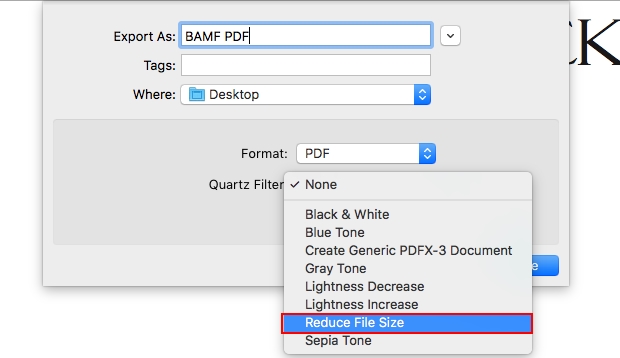
Conclusión
Puede modificar su PDF de la forma que desee y editar imágenes fácilmente. La aplicación le permite cambiar el tamaño de las fotos y ajustar la altura y el ancho de las imágenes para que sus archivos tengan un tamaño más pequeño. Si desea una herramienta fácil de usar, versátil y efectiva que le permita hacer más que solo editar y optimizar su PDF, LightPDF puede hacer el trabajo.

Dejar un comentario